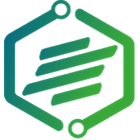DNS (Domain Name System) là hệ thống phân giải tên miền thành địa chỉ IP, giúp người dùng truy cập website dễ dàng. Bài viết này sẽ giúp bạn hiểu rõ DNS là gì, cách hoạt động, các loại DNS phổ biến và tầm quan trọng của DNS trong hệ thống Internet.
1. DNS là gì?
1.1. Định nghĩa DNS
DNS (Domain Name System) là hệ thống giúp chuyển đổi tên miền (ví dụ: example.com) thành địa chỉ IP (ví dụ: 192.168.1.1) mà máy tính có thể hiểu và xử lý.
Thay vì phải nhớ dãy số địa chỉ IP dài và khó nhớ, DNS giúp người dùng chỉ cần nhập tên miền đơn giản vào trình duyệt để truy cập website.
1.2. Vai trò của DNS
- Giúp truy cập website dễ dàng: Người dùng chỉ cần nhớ tên miền thay vì địa chỉ IP.
- Tăng tốc độ tải trang: Hệ thống DNS tối ưu giúp giảm thời gian truy vấn, tăng tốc độ truy cập website.
- Hỗ trợ phân tán tải: DNS có thể điều hướng truy cập đến máy chủ gần nhất, giảm tải cho máy chủ chính.
- Tăng cường bảo mật: Một số dịch vụ DNS cung cấp khả năng lọc nội dung xấu, bảo vệ khỏi tấn công mạng.
2. DNS hoạt động như thế nào?
2.1. Quá trình phân giải DNS
Khi bạn nhập một tên miền vào trình duyệt (ví dụ: example.com), trình duyệt cần tìm địa chỉ IP tương ứng để tải trang web. Quá trình này gọi là phân giải DNS, bao gồm các bước sau:
- Trình duyệt kiểm tra cache – Kiểm tra xem địa chỉ IP của tên miền đã được lưu trước đó chưa.
- Hệ điều hành kiểm tra cache – Nếu trình duyệt không có, hệ điều hành kiểm tra bộ nhớ đệm (cache).
- Truy vấn DNS Resolver – Nếu không tìm thấy trong cache, hệ điều hành gửi yêu cầu đến máy chủ DNS Resolver của nhà cung cấp dịch vụ Internet (ISP).
- DNS Resolver tìm kiếm thông tin – DNS Resolver sẽ truy vấn các máy chủ DNS khác nhau để tìm địa chỉ IP.
- Nhận kết quả và gửi lại trình duyệt – Khi tìm thấy địa chỉ IP, nó được gửi lại trình duyệt để kết nối với máy chủ web.
2.2. Các loại máy chủ DNS trong quá trình phân giải
- Recursive Resolver: Máy chủ của ISP chịu trách nhiệm tìm kiếm và lấy thông tin DNS.
- Root Nameserver: Máy chủ gốc của hệ thống DNS, giúp xác định máy chủ quản lý tên miền cấp cao nhất (TLD).
- TLD Nameserver: Quản lý các miền cấp cao nhất như
.com,.net,.org, v.v. - Authoritative Nameserver: Máy chủ chứa thông tin chính xác về tên miền và địa chỉ IP tương ứng.
3. Các loại bản ghi DNS phổ biến
DNS sử dụng các bản ghi để lưu trữ thông tin về tên miền và địa chỉ IP. Một số bản ghi phổ biến bao gồm:
- A record (Address Record): Chuyển đổi tên miền thành địa chỉ IPv4.
- AAAA record: Chuyển đổi tên miền thành địa chỉ IPv6.
- CNAME (Canonical Name): Trỏ một tên miền sang một tên miền khác.
- MX record (Mail Exchange): Xác định máy chủ email của tên miền.
- TXT record: Chứa thông tin tùy chỉnh, thường dùng để xác minh tên miền.
- NS record (Name Server): Xác định máy chủ DNS chịu trách nhiệm cho tên miền.
4. Các loại DNS phổ biến
4.1. Public DNS (DNS công cộng)
Public DNS là các dịch vụ DNS miễn phí mà bất kỳ ai cũng có thể sử dụng để phân giải tên miền.
Một số dịch vụ Public DNS phổ biến:
- Google Public DNS:
8.8.8.8và8.8.4.4 - Cloudflare DNS:
1.1.1.1và1.0.0.1 - OpenDNS:
208.67.222.222và208.67.220.220
4.2. Private DNS (DNS riêng)
Private DNS được sử dụng trong các hệ thống mạng nội bộ của doanh nghiệp để phân giải tên miền nội bộ mà không công khai trên Internet.
4.3. Smart DNS
Smart DNS giúp người dùng truy cập nội dung bị chặn địa lý mà không làm chậm kết nối Internet như VPN.
5. Các vấn đề thường gặp với DNS
5.1. DNS Propagation (Thời gian cập nhật DNS)
Sau khi thay đổi bản ghi DNS, cần thời gian để cập nhật trên toàn bộ hệ thống Internet, thường từ 30 phút đến 48 giờ.
5.2. DNS Cache Poisoning (Tấn công giả mạo DNS)
Hacker có thể tấn công DNS Cache Poisoning để chuyển hướng người dùng đến trang web giả mạo. Để phòng tránh, nên sử dụng DNSSEC và các dịch vụ DNS bảo mật.
5.3. DNS Server Not Responding (Lỗi không phản hồi)
Nguyên nhân có thể do:
- Máy chủ DNS gặp sự cố
- Kết nối mạng bị gián đoạn
- Cấu hình DNS không đúng
Cách khắc phục:
- Thử đổi sang Public DNS như Google DNS (
8.8.8.8). - Xóa cache DNS bằng lệnh
ipconfig /flushdns(Windows). - Khởi động lại modem/router.
6. Cách đổi DNS để tăng tốc Internet
Bạn có thể thay đổi DNS trên máy tính hoặc điện thoại để cải thiện tốc độ và bảo mật mạng.
Trên Windows:
- Vào Control Panel > Network and Internet > Network and Sharing Center.
- Chọn Change adapter settings.
- Nhấp chuột phải vào kết nối đang dùng, chọn Properties.
- Chọn Internet Protocol Version 4 (TCP/IPv4) > Properties.
- Chọn Use the following DNS server addresses, nhập DNS mới (ví dụ:
8.8.8.8và8.8.4.4).
Trên macOS:
- Vào System Preferences > Network.
- Chọn kết nối Wi-Fi hoặc Ethernet, nhấp vào Advanced.
- Chuyển sang tab DNS, nhấp dấu
+để thêm DNS mới. - Nhập
8.8.8.8và8.8.4.4, sau đó nhấn OK.
Trên Android & iOS:
- Dùng ứng dụng 1.1.1.1 của Cloudflare để đổi DNS nhanh chóng.
7. Kết luận
DNS đóng vai trò quan trọng trong việc truy cập Internet, giúp phân giải tên miền thành địa chỉ IP nhanh chóng và chính xác. Hiểu rõ về DNS giúp bạn cải thiện tốc độ truy cập, tăng cường bảo mật và khắc phục lỗi mạng hiệu quả.
Hy vọng bài viết này giúp bạn hiểu rõ DNS là gì và cách hoạt động của nó. Nếu thấy hữu ích, hãy chia sẻ và để lại bình luận nhé!